LAS TABLAS DE DATOS
1. Para crear una Tabla de Datos debemos empezar por hacer clic en la pestaña crear de la barra de herramientas para poder tener acceso a las opciones de ésta. En el marco que aparece de tablas podremos seleccionar estas opciones: 
2. El botón tabla abre la opción de vista de hoja de datos, la cual consiste en introducir directamente los datos que deseamos en la tabla y según el valor que se haya introducido en la columna se determinará el tipo de datos que tendrá la columna.
CREACIÓN DE UNA TABLA DE DATOS
1. Creando una Tabla en vista de diseño, mediante este método definiremos la estructura de la tabla, es decir, definir las columnas y otras consagraciones. Otra forma de acceder a la vista de diseño es seleccionándola desde la pestaña Hoja de datos de la barra de herramientas, o al hacer clic en el botón vista de diseño de la barra de estado: Aparecerá la vista de diseño de la tabla:
1. Creando una Tabla en vista de diseño, mediante este método definiremos la estructura de la tabla, es decir, definir las columnas y otras consagraciones. Otra forma de acceder a la vista de diseño es seleccionándola desde la pestaña Hoja de datos de la barra de herramientas, o al hacer clic en el botón vista de diseño de la barra de estado: Aparecerá la vista de diseño de la tabla:
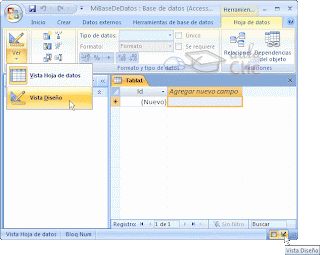
En la pestaña podemos observar el nombre de la tabla si no se ha asignado Access asigna uno por defecto denominado Tabla 1.
A continuación aparece la rejilla donde definiremos las columnas que harán parte de la tabla, se utiliza una línea para determinar cada columna, es así como en la primera línea o fila de la rejilla se definirá la primera columna de la tabla y así sucesiva mente. En la parte inferior izquierda podemos ver dos pestañas (General y Búsqueda) las cuales definen las propiedades del campo, que son las características adicionales de la columna que se está creando. Y a la derecha podemos observar un recuadro con un texto de ayuda el cual nos indica lo que tenemos que hacer.
Toda la informacion aqui contenida fue tomada de la pagina aulasclic.es


No hay comentarios:
Publicar un comentario